第1题:
根据以下资料,回答下列各题。 考生文件夹下存在一个数据库文件“samp2.mdb”,里面已经设计好一个表对象“tTeacher”。试按以下要求完成设计: 创建一个查询,计算并输出教师最大年龄与最小年龄的差值,显示标题为“m age“,所建查询命名为“qT1”。
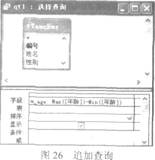
第2题:
考生文件夹下存在一个数据库文件“samp3.accdb”,里面已经设计好表对象“tEmployee”和“tGroup”及查询对象“qEmployee”,同时还设计出以“qEmployee”为数据源的报表对象“rEmployee”。试在此基础上按照以下要求补充报表设计。 (1)在报表的报表页眉节区位置添加一个标签控件,其名称为“bTitle”,标题显示为“职工基本信息表”。 (2)在“性别”字段标题对应的报表主体节区距上边0.1cm、距左侧5.2cm的位置添加一个文本框,显示出“性别”字段值,并命名为“tSex”。 (3)设置报表主体节区内文本框“tDept”的控件来源属性为计算控件。要求该控件可以根据报表数据源里的“所属部门”字段值,从非数据源表对象“tGroup”中检索出对应的部门名称并显示输出(提示:考虑DLookup函数的使用)。 注意:不允许修改数据库中的表对象“tEmployee”和“tGroup”及查询对象“qEmployee”,不允许修改报表对象“qEmployee”中未涉及的控件和属性。
【审题分析】本题主要考查报表一些常用控件的设计方法、控件在报表中的样式、控件在报表中显示的位置以及表的修改。 利用函数对数据中显示的数据进行处理。 Dlookup()函数的使用格式:DLookup("字段名称", "表或查询名称","条件字段名=…&forms!窗体名!控件名&""")。 【操作步骤】 (1)步骤l:双击打开“samp3.accdb”数据库,在“开始”功能区的“报表”面板中右键单击“rEmployee”报表,在弹 出的快捷菜单中选择“设计视图”命令,打开“rEmployee”的设计视图,单击“控件”分组中的”标签”控件。在报表的页眉节区单击鼠标,在光标闪动处输入:职工基本信息表,在标签上单击鼠标右键,在弹出的快捷菜单中选择“属性,,命令,在“属性表”对话框内修改“名称”为bTitle。 步骤2:单击快速访问工具栏中的“保存”按钮,保存报表的修改。 (2)步骤1:在“rEmployee”报表设计视图下,单击“控件”分组中的“文本框”按钮,在报表主体节区上拖动产生一个“文本框”和一个“标签”,删除“标签”。选中新增的文本框,在“属性表”对话框内修改“名称”为tSex,单击“控件来源,,所在行的下拉列表选择:性别,把“上边距”修改为0.101cm,“左”修改为5.2cm,如图10一53所示。 步骤2:单击快速访问工具栏中的“保存”按钮,保存报表的修改。  (3)步骤1:在“rEmployee”报表设计视图中选中“tDept”文本框,在“属性表”对话框的“控件来源”所在行内输入 运算式:=DLookUp("名称","tGroup","部门编号="’&[所属部门]& " " ")。 步骤2:单击快速访问工具栏中的“保存”按钮保存报表的修改,关闭“rEmployee”报表。 步骤3:关闭“samp3.accdb”数据库。
(3)步骤1:在“rEmployee”报表设计视图中选中“tDept”文本框,在“属性表”对话框的“控件来源”所在行内输入 运算式:=DLookUp("名称","tGroup","部门编号="’&[所属部门]& " " ")。 步骤2:单击快速访问工具栏中的“保存”按钮保存报表的修改,关闭“rEmployee”报表。 步骤3:关闭“samp3.accdb”数据库。
第3题:
考生文件夹下存在一个数据库文件“Acc2.mdb”,其中已经设计好3个关联表对象“学生”、“课程”和“成绩”及表对象“Temp”。试按以下要求完成设计: (1)创建一个查询,查找并显示学生的“姓名”、“课程名”和“分数”。所建立的查询命名为“查询1”。 (2)创建一个查询,查找并显示有书法爱好的学生的“学号”、“姓名”、“性别”和“年龄”4个字段内容,所建立的查询命名为“查询2”。 (3)创建一个查询,查找学生的成绩信息,并显示“姓名”和“平均成绩”两列内容。其中 “平均成绩”由统计计算得到,所建立的查询命名为“查询3”。 (4)创建一个查询,将所有男生的信息追加到“Temp”表对应的字段中,所建查询命名为 “查询4”。
第4题:
考生文件夹下存在一个数据库文件“samp2.mdb”,里面已经设计好三个关联表对象“tStud”、“tCourse”、“tScore”和一个临时表对象“tTemp”。
试按以下要求完成设计:
(1)创建一个查询,按所属院系统计学生的平均年龄,字段显示标题为“院系”和“平均年龄”,所建查询命名为“qTl”。
(2)创建一个查询,查找选课学生的“姓名”和“课程名”两个字段内容,所建查询命名为“qT2”。
(3)创建一个查询,查找有先修课程的课程相关信息,输出其“课程名”和“学分”两个字段内容,所建查询命名为“qT3”。
(4)创建删除查询,将表对象“tTemp”中年龄值高于平均年龄(不含平均年龄)的学生记录删除,所建查询命名为“qT4”。
 步骤2:单击工具栏上的“总计”按钮将出现“总计”行在“年龄”的总计行内选择“平均”在“所属院系”的总计行内选择“分组”。
步骤3:单击“运行”按钮执行操作。单击“保存”按钮保存输入文件名“qT1”单击“确定”按钮关闭“qT1”查询窗口。
用SQL语句完成:
步骤1:在samp2.mdb窗口下单击“查询”对象双击“在设计视图中创建查询”关闭“显示表”对话框。
步骤2:执行【查询】→【SQL特定查询】→【数据定义】菜单命令打开数据定义窗口输入SQL语句如图2-9所示。
步骤3:单击“运行”按钮。单击“保存”按钮保存输入文件名“qT1”单击“确定”按钮关闭“qT1”查询窗口。
步骤2:单击工具栏上的“总计”按钮将出现“总计”行在“年龄”的总计行内选择“平均”在“所属院系”的总计行内选择“分组”。
步骤3:单击“运行”按钮执行操作。单击“保存”按钮保存输入文件名“qT1”单击“确定”按钮关闭“qT1”查询窗口。
用SQL语句完成:
步骤1:在samp2.mdb窗口下单击“查询”对象双击“在设计视图中创建查询”关闭“显示表”对话框。
步骤2:执行【查询】→【SQL特定查询】→【数据定义】菜单命令打开数据定义窗口输入SQL语句如图2-9所示。
步骤3:单击“运行”按钮。单击“保存”按钮保存输入文件名“qT1”单击“确定”按钮关闭“qT1”查询窗口。
 (2)【操作步骤】
步骤1:双击“在设计视图中创建查询”。添加“tStud”、“tCourse”、“tScore”表关闭“显示表”对话框需要注意的是虽然要查询的字段只在“tStud”、“tCourse”表中但是必须把tScorv加入才能建立联系才能实现多表查询。
步骤2:分别在“tStud”表中双击“姓名”字段在tCourse表中双击“课程名称”字段。如图2-10所示。
步骤3:单击“运行”按钮。单击“保存”按钮保存输入文件名“qT2”。单击“确定”按钮关闭“qT2”查询窗口。
(3)【操作步骤】
步骤1:“在设计视图中创建查询”。添加“tCourse”表关闭“显示表”对话框。
步骤2:在“tCourse”中双击“课程名称”、“学分”、“先修课程”字段。设置“先修课程”非空条件的表达为:IsNotNull如图2-11所示。
步骤3:单击“运行”按钮。在“输入参数值”对话框中输入任一参数。单击“保存”按钮保存输入文件名“qT3”。单击“确定”按钮关闭“qT3”查询窗口。
(2)【操作步骤】
步骤1:双击“在设计视图中创建查询”。添加“tStud”、“tCourse”、“tScore”表关闭“显示表”对话框需要注意的是虽然要查询的字段只在“tStud”、“tCourse”表中但是必须把tScorv加入才能建立联系才能实现多表查询。
步骤2:分别在“tStud”表中双击“姓名”字段在tCourse表中双击“课程名称”字段。如图2-10所示。
步骤3:单击“运行”按钮。单击“保存”按钮保存输入文件名“qT2”。单击“确定”按钮关闭“qT2”查询窗口。
(3)【操作步骤】
步骤1:“在设计视图中创建查询”。添加“tCourse”表关闭“显示表”对话框。
步骤2:在“tCourse”中双击“课程名称”、“学分”、“先修课程”字段。设置“先修课程”非空条件的表达为:IsNotNull如图2-11所示。
步骤3:单击“运行”按钮。在“输入参数值”对话框中输入任一参数。单击“保存”按钮保存输入文件名“qT3”。单击“确定”按钮关闭“qT3”查询窗口。
 (4)【操作步骤】
步骤1:双击“在设计视图中创建查询”然后添加“tTemp”表关闭“显示表”对话框。
步骤2:执行【查询】→【删除查询】菜单命令双击“tTemp”表中字段“年龄”在其条件行中添加:>(selectavg([年龄])from tTemp)。如图2-12所示。
步骤3:单击“运行”按钮执行操作。单击“保存”按钮保存输入文件名“qT4”单击“确定”按钮关闭“qT4”查询窗口。
(4)【操作步骤】
步骤1:双击“在设计视图中创建查询”然后添加“tTemp”表关闭“显示表”对话框。
步骤2:执行【查询】→【删除查询】菜单命令双击“tTemp”表中字段“年龄”在其条件行中添加:>(selectavg([年龄])from tTemp)。如图2-12所示。
步骤3:单击“运行”按钮执行操作。单击“保存”按钮保存输入文件名“qT4”单击“确定”按钮关闭“qT4”查询窗口。
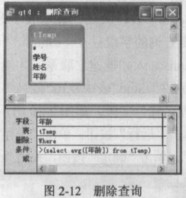
 步骤2:单击工具栏上的“总计”按钮,将出现“总计”行,在“年龄”的总计行内选择“平均”,在“所属院系”的总计行内选择“分组”。
步骤3:单击“运行”按钮,执行操作。单击“保存”按钮,保存输入文件名“qT1”,单击“确定”按钮,关闭“qT1”查询窗口。
用SQL语句完成:
步骤1:在samp2.mdb窗口下单击“查询”对象,双击“在设计视图中创建查询”,关闭“显示表”对话框。
步骤2:执行【查询】→【SQL特定查询】→【数据定义】菜单命令,打开数据定义窗口,输入SQL语句,如图2-9所示。
步骤3:单击“运行”按钮。单击“保存”按钮,保存输入文件名“qT1”,单击“确定”按钮,关闭“qT1”查询窗口。
步骤2:单击工具栏上的“总计”按钮,将出现“总计”行,在“年龄”的总计行内选择“平均”,在“所属院系”的总计行内选择“分组”。
步骤3:单击“运行”按钮,执行操作。单击“保存”按钮,保存输入文件名“qT1”,单击“确定”按钮,关闭“qT1”查询窗口。
用SQL语句完成:
步骤1:在samp2.mdb窗口下单击“查询”对象,双击“在设计视图中创建查询”,关闭“显示表”对话框。
步骤2:执行【查询】→【SQL特定查询】→【数据定义】菜单命令,打开数据定义窗口,输入SQL语句,如图2-9所示。
步骤3:单击“运行”按钮。单击“保存”按钮,保存输入文件名“qT1”,单击“确定”按钮,关闭“qT1”查询窗口。
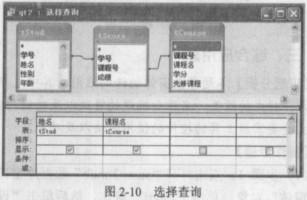 (2)【操作步骤】
步骤1:双击“在设计视图中创建查询”。添加“tStud”、“tCourse”、“tScore”表,关闭“显示表”对话框,需要注意的是,虽然要查询的字段只在“tStud”、“tCourse”表中,但是必须把tScorv加入才能建立联系,才能实现多表查询。
步骤2:分别在“tStud”表中双击“姓名”字段,在tCourse表中双击“课程名称”字段。如图2-10所示。
步骤3:单击“运行”按钮。单击“保存”按钮,保存输入文件名“qT2”。单击“确定”按钮,关闭“qT2”查询窗口。
(3)【操作步骤】
步骤1:“在设计视图中创建查询”。添加“tCourse”表,关闭“显示表”对话框。
步骤2:在“tCourse”中双击“课程名称”、“学分”、“先修课程”字段。设置“先修课程”非空条件的表达为:IsNotNull,如图2-11所示。
步骤3:单击“运行”按钮。在“输入参数值”对话框中输入任一参数。单击“保存”按钮,保存输入文件名“qT3”。单击“确定”按钮,关闭“qT3”查询窗口。
(2)【操作步骤】
步骤1:双击“在设计视图中创建查询”。添加“tStud”、“tCourse”、“tScore”表,关闭“显示表”对话框,需要注意的是,虽然要查询的字段只在“tStud”、“tCourse”表中,但是必须把tScorv加入才能建立联系,才能实现多表查询。
步骤2:分别在“tStud”表中双击“姓名”字段,在tCourse表中双击“课程名称”字段。如图2-10所示。
步骤3:单击“运行”按钮。单击“保存”按钮,保存输入文件名“qT2”。单击“确定”按钮,关闭“qT2”查询窗口。
(3)【操作步骤】
步骤1:“在设计视图中创建查询”。添加“tCourse”表,关闭“显示表”对话框。
步骤2:在“tCourse”中双击“课程名称”、“学分”、“先修课程”字段。设置“先修课程”非空条件的表达为:IsNotNull,如图2-11所示。
步骤3:单击“运行”按钮。在“输入参数值”对话框中输入任一参数。单击“保存”按钮,保存输入文件名“qT3”。单击“确定”按钮,关闭“qT3”查询窗口。
 (4)【操作步骤】
步骤1:双击“在设计视图中创建查询”,然后添加“tTemp”表,关闭“显示表”对话框。
步骤2:执行【查询】→【删除查询】菜单命令,双击“tTemp”表中字段“年龄”,在其条件行中添加:>(selectavg([年龄])from tTemp)。如图2-12所示。
步骤3:单击“运行”按钮执行操作。单击“保存”按钮,保存输入文件名“qT4”,单击“确定”按钮,关闭“qT4”查询窗口。
(4)【操作步骤】
步骤1:双击“在设计视图中创建查询”,然后添加“tTemp”表,关闭“显示表”对话框。
步骤2:执行【查询】→【删除查询】菜单命令,双击“tTemp”表中字段“年龄”,在其条件行中添加:>(selectavg([年龄])from tTemp)。如图2-12所示。
步骤3:单击“运行”按钮执行操作。单击“保存”按钮,保存输入文件名“qT4”,单击“确定”按钮,关闭“qT4”查询窗口。
 解析:(1)本题主要考查条件查询,在查询的条件的表达中要用到求平均值的系统函数avgO。
解析:(1)本题主要考查条件查询,在查询的条件的表达中要用到求平均值的系统函数avgO。第5题:
考生文件夹下存在一个数据库文件“samp3.mdb”,已建立两个关联表对象(“档案表”和“工资表”)和一个查询对象(“qT”),试按以下要求,完成报表的各种操作。
(1)创建一个名为“eSalary”的报表,按表格布局显示查询“qT”的所有信息。
(2)设置报表的标题属性为“工资汇总表”。
(3)按职称汇总出“基本工资”的平均值和总和。
“基本工资”的平均值计算控件名称为“savg”,“总和”计算控件名称为“ssum”。
注意:请在组页脚处添加计算控件。
(4)在“eSalary”报表的主体节上添加两个计算控件:名为“sSalary”的控件用于计算输出实发工资;名为"ySalary”的控件用于计算输出应发工资。
计算公式为:
应发工资=基本工资+津贴+补贴
实发工资=基本工资+津贴+补贴一住房基金一失业保险
 步骤2:单击“保存”按钮输入“eSalary”文件名。单击“确定”按钮。
(2)步骤l:在“eSalary”报表的设计视图下在窗体空白处右键单击在“属性”对话框的“标题”行中输入:工资汇总表。
步骤2:单击“保存”按钮保存设置。
(3)步骤l:在“eSalary”报表的设计视图下。单击“排序与分组”按钮。在分组对话框中输入:职称。关闭对话框。
步骤2:单击“文本框”按钮在报表的设计视图的页脚处拖出两个文本框在第一个文本框内输入:=Sum([基本工资])在其“属性”对话框的“名称”行输入“Ssum”对应的标签输入:Sum。在第二个文本框内输入:=Avg([基本工资])在其“属性”对话框的“名称”行输入“Savg”对应的标签内输入:Avg如图2-136所示。
步骤2:单击“保存”按钮输入“eSalary”文件名。单击“确定”按钮。
(2)步骤l:在“eSalary”报表的设计视图下在窗体空白处右键单击在“属性”对话框的“标题”行中输入:工资汇总表。
步骤2:单击“保存”按钮保存设置。
(3)步骤l:在“eSalary”报表的设计视图下。单击“排序与分组”按钮。在分组对话框中输入:职称。关闭对话框。
步骤2:单击“文本框”按钮在报表的设计视图的页脚处拖出两个文本框在第一个文本框内输入:=Sum([基本工资])在其“属性”对话框的“名称”行输入“Ssum”对应的标签输入:Sum。在第二个文本框内输入:=Avg([基本工资])在其“属性”对话框的“名称”行输入“Savg”对应的标签内输入:Avg如图2-136所示。
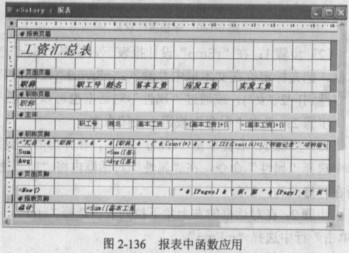 (4)步骤1:在“eSalary”报表的设计视图下单击工具箱中的“文本框”按钮在报表主体节内“拖动”两个文本框。在第一个文本框上右键单击在快捷菜单上选择“属性”命令在“属性”对话框修改“名称”为:sSalary在“控件来源”内输入:=[基本工资]+[津贴]+[补贴]。在第二个文本框上右键单击在快捷菜单上选择“属性”命令在“属性”对话框修改“名称”为:ySalary在“控件来源”内输入:=[基本工资]+[津贴]+[津贴]-[住房基金[-[失业保险]。
步骤2:关闭对话框单击“保存”按钮。关闭视图窗口关闭“Samp3.mdb”数据库。
(4)步骤1:在“eSalary”报表的设计视图下单击工具箱中的“文本框”按钮在报表主体节内“拖动”两个文本框。在第一个文本框上右键单击在快捷菜单上选择“属性”命令在“属性”对话框修改“名称”为:sSalary在“控件来源”内输入:=[基本工资]+[津贴]+[补贴]。在第二个文本框上右键单击在快捷菜单上选择“属性”命令在“属性”对话框修改“名称”为:ySalary在“控件来源”内输入:=[基本工资]+[津贴]+[津贴]-[住房基金[-[失业保险]。
步骤2:关闭对话框单击“保存”按钮。关闭视图窗口关闭“Samp3.mdb”数据库。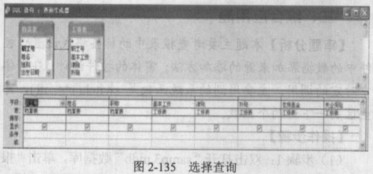 步骤2:单击“保存”按钮,输入“eSalary”文件名。单击“确定”按钮。
(2)步骤l:在“eSalary”报表的设计视图下,在窗体空白处右键单击,在“属性”对话框的“标题”行中输入:工资汇总表。
步骤2:单击“保存”按钮,保存设置。
(3)步骤l:在“eSalary”报表的设计视图下。单击“排序与分组”按钮。在分组对话框中输入:职称。关闭对话框。
步骤2:单击“文本框”按钮,在报表的设计视图的页脚处拖出两个文本框,在第一个文本框内输入:=Sum([基本工资]),在其“属性”对话框的“名称”行输入“Ssum”,对应的标签输入:Sum。在第二个文本框内输入:=Avg([基本工资]),在其“属性”对话框的“名称”行输入“Savg”,对应的标签内输入:Avg,如图2-136所示。
步骤2:单击“保存”按钮,输入“eSalary”文件名。单击“确定”按钮。
(2)步骤l:在“eSalary”报表的设计视图下,在窗体空白处右键单击,在“属性”对话框的“标题”行中输入:工资汇总表。
步骤2:单击“保存”按钮,保存设置。
(3)步骤l:在“eSalary”报表的设计视图下。单击“排序与分组”按钮。在分组对话框中输入:职称。关闭对话框。
步骤2:单击“文本框”按钮,在报表的设计视图的页脚处拖出两个文本框,在第一个文本框内输入:=Sum([基本工资]),在其“属性”对话框的“名称”行输入“Ssum”,对应的标签输入:Sum。在第二个文本框内输入:=Avg([基本工资]),在其“属性”对话框的“名称”行输入“Savg”,对应的标签内输入:Avg,如图2-136所示。
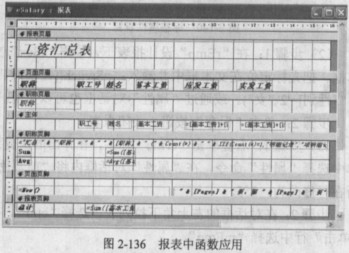 (4)步骤1:在“eSalary”报表的设计视图下,单击工具箱中的“文本框”按钮,在报表主体节内“拖动”两个文本框。在第一个文本框上右键单击,在快捷菜单上选择“属性”命令,在“属性”对话框修改“名称”为:sSalary,在“控件来源”内输入:=[基本工资]+[津贴]+[补贴]。在第二个文本框上右键单击,在快捷菜单上选择“属性”命令,在“属性”对话框修改“名称”为:ySalary,在“控件来源”内输入:=[基本工资]+[津贴]+[津贴]-[住房基金[-[失业保险]。
步骤2:关闭对话框,单击“保存”按钮。关闭视图窗口,关闭“Samp3.mdb”数据库。 解析:主要考查的考点有:在报衷中应用查询中的数据、报表的控件的格式设置、报表中的数据汇总的一些方法、在报表中控件的使用。
(4)步骤1:在“eSalary”报表的设计视图下,单击工具箱中的“文本框”按钮,在报表主体节内“拖动”两个文本框。在第一个文本框上右键单击,在快捷菜单上选择“属性”命令,在“属性”对话框修改“名称”为:sSalary,在“控件来源”内输入:=[基本工资]+[津贴]+[补贴]。在第二个文本框上右键单击,在快捷菜单上选择“属性”命令,在“属性”对话框修改“名称”为:ySalary,在“控件来源”内输入:=[基本工资]+[津贴]+[津贴]-[住房基金[-[失业保险]。
步骤2:关闭对话框,单击“保存”按钮。关闭视图窗口,关闭“Samp3.mdb”数据库。 解析:主要考查的考点有:在报衷中应用查询中的数据、报表的控件的格式设置、报表中的数据汇总的一些方法、在报表中控件的使用。
第6题:
考生文件夹下存在一个数据库文件“samp3.mdb”,里面已经设计好表对象“tStud”和查询对象“qStud”,同时还设计出以“qStud”为数据源的报表对象“rStud”。试在此基础上按照以下要求补充报表设计:
(1)在报表的报表页眉节区位置添加一个标签控件,其名称为“bTifle”,标题显示为“团员基本信息表”。
(2)在报表的主体节区添加一个文本框控件,显示“性别”字段值。该控件放置在距上边0.1厘米、距左边5.2厘米处,并命名为“tSex”。
(3)在报表页脚节区添加一个计算控件,计算并显示学生平均年龄。计算控件放置在距上边0.2厘米、距左边4.5厘米处,并命名为“tAvg”。
(4)按“编号”字段前四位分组统计各组记录个数,并将统计结果显示在组页脚节区。计算控件命名为“tCount”。
注意:不允许改动数据库中的表对象“tStud”和查询对象“qStud”,同时也不允许修改报表对象“rStud”中已有的控件和属性。
 步骤3:在“=Mid([编号]14)页脚页脚”节区内绘制一个文本框右键单击该文本框选择“属性”命令在属性窗口中将“其他”标签中的“名称”修改为:tCount。
步骤4:关闭“属性”对话框单击“保存”按钮保存设置。
步骤3:在“=Mid([编号]14)页脚页脚”节区内绘制一个文本框右键单击该文本框选择“属性”命令在属性窗口中将“其他”标签中的“名称”修改为:tCount。
步骤4:关闭“属性”对话框单击“保存”按钮保存设置。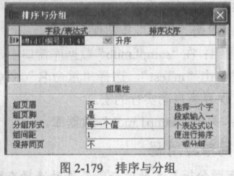 步骤3:在“=Mid([编号],1,4)页脚页脚”节区内,绘制一个文本框,右键单击该文本框,选择“属性”命令,在属性窗口中将“其他”标签中的“名称”修改为:tCount。
步骤4:关闭“属性”对话框,单击“保存”按钮保存设置。 解析:主要考查在报表报丧页眉节区中添加标签控件、设置内容,并改变控件的名称属性。主要考查在报表设计器下位报表主体节区添加文本框控件,并设置该控件的名称、左边距、上边距和控件来源属性。本题考查在设计视图下为报表页脚节区添加一个计算控件,要求计算并显示学生平均年龄。需要设置该控件的名称、左边距,上边距和控件来源属性。本题考查为报表添加分组表达式,题目要求实现按“编号”字段前四位分组统计各组记录个数,在分组对话框中选择字段/表达式为“=Mid([编号],1,4)”。
步骤3:在“=Mid([编号],1,4)页脚页脚”节区内,绘制一个文本框,右键单击该文本框,选择“属性”命令,在属性窗口中将“其他”标签中的“名称”修改为:tCount。
步骤4:关闭“属性”对话框,单击“保存”按钮保存设置。 解析:主要考查在报表报丧页眉节区中添加标签控件、设置内容,并改变控件的名称属性。主要考查在报表设计器下位报表主体节区添加文本框控件,并设置该控件的名称、左边距、上边距和控件来源属性。本题考查在设计视图下为报表页脚节区添加一个计算控件,要求计算并显示学生平均年龄。需要设置该控件的名称、左边距,上边距和控件来源属性。本题考查为报表添加分组表达式,题目要求实现按“编号”字段前四位分组统计各组记录个数,在分组对话框中选择字段/表达式为“=Mid([编号],1,4)”。
第7题:
考生文件夹下存在一个数据库文件“samp2.mdb”,里面已经设计好一个表对象“tTeacher”。试按以下要求完成设计:
(1)创建一个查询,计算并输出教师最大年龄与最小年龄的差值,显示标题为“m age“,所建查询命名为“qT1”。
(2)创建一个查询,查找并显示具有研究生学历的教师的“编号”、“姓名”、“性别”和“系别”四个字段内容,所建查询命名为“qT2”。
(3)创建一个查询,查找并显示年龄小于等于38、职称为副教授或教授的教师的“编号”、“姓名”、“年龄”、“学历”和“职称”五个字段内容,所建查询命名为“qT3”。
(4)创建一个查询,查找并统计在职教师按照职称进行分类的平均年龄,然后显示出标题为“职称”和“平均年龄”的两个字段内容,所建查询命名为“qT4”。
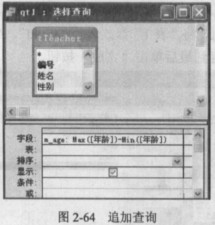 (2)【操作步骤】
步骤1:双击“在设计视图中创建查询”。在“显示表”对话框中添加“tTeacher”表。关闭“显示表”对话框。双击“tTeacher”表中的“编号”、“姓名”、“性别”、“系别”、“学历”字段。在“学历”所在的条件行内输入:”研究生”。作为条件字段不需要显示取消“显示”复选框的勾选。如图2-65所示。
步骤2:单击“保存”按钮输入“qT2”文件名单击“确定”按钮关闭“qTZ”查询窗口。
(2)【操作步骤】
步骤1:双击“在设计视图中创建查询”。在“显示表”对话框中添加“tTeacher”表。关闭“显示表”对话框。双击“tTeacher”表中的“编号”、“姓名”、“性别”、“系别”、“学历”字段。在“学历”所在的条件行内输入:”研究生”。作为条件字段不需要显示取消“显示”复选框的勾选。如图2-65所示。
步骤2:单击“保存”按钮输入“qT2”文件名单击“确定”按钮关闭“qTZ”查询窗口。
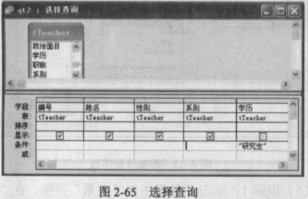 (3)【操作步骤】
步骤1:双击打开“samp2.mdb”数据库单击“查询”对象。双击“在设计视图中创建查询”。在“显示表”对话框中添加“tTeacher”表。关闭“显示表”对话框。双击“tTeacher”表中的“编号”、“姓名”、“性别”、“年龄”、“学历”、“职称”字段。在字段“年龄”所在的条件行下输入:=38在字段“职称”所在的条件行下输入:”教授”or”副教授”。如图2-66所示。
步骤2:单击“保存”按钮输入“qT3”文件名单击“确定”按钮关闭“qT3”查询窗口。
(3)【操作步骤】
步骤1:双击打开“samp2.mdb”数据库单击“查询”对象。双击“在设计视图中创建查询”。在“显示表”对话框中添加“tTeacher”表。关闭“显示表”对话框。双击“tTeacher”表中的“编号”、“姓名”、“性别”、“年龄”、“学历”、“职称”字段。在字段“年龄”所在的条件行下输入:=38在字段“职称”所在的条件行下输入:”教授”or”副教授”。如图2-66所示。
步骤2:单击“保存”按钮输入“qT3”文件名单击“确定”按钮关闭“qT3”查询窗口。
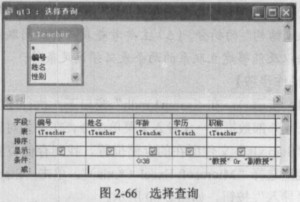 (4)【操作步骤】
步骤1:双击“在设计视图中创建查询”。在“显示表”对话框中添加“tTeacher”表关闭“显示表”对话框单击“总计”按钮。双击“tTeacher”表“职称”字段在其“总计”所在行选择“分组”。双击“年龄”字段在“年龄”字段左侧单击定位鼠标。输入标题“平均年龄:”。双击“在职否”字段在其条件行内输入:-1。如图2-67所示。
(4)【操作步骤】
步骤1:双击“在设计视图中创建查询”。在“显示表”对话框中添加“tTeacher”表关闭“显示表”对话框单击“总计”按钮。双击“tTeacher”表“职称”字段在其“总计”所在行选择“分组”。双击“年龄”字段在“年龄”字段左侧单击定位鼠标。输入标题“平均年龄:”。双击“在职否”字段在其条件行内输入:-1。如图2-67所示。
 步骤2:单击“保存”按钮输入“qT4”文件名单击“确定”按钮关闭“qT4”查询窗口。
步骤3:关闭“samp2.mdb”数据库。
步骤2:单击“保存”按钮输入“qT4”文件名单击“确定”按钮关闭“qT4”查询窗口。
步骤3:关闭“samp2.mdb”数据库。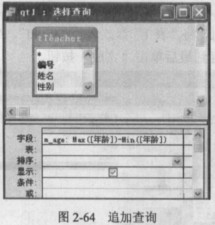 (2)【操作步骤】
步骤1:双击“在设计视图中创建查询”。在“显示表”对话框中添加“tTeacher”表。关闭“显示表”对话框。双击“tTeacher”表中的“编号”、“姓名”、“性别”、“系别”、“学历”字段。在“学历”所在的条件行内输入:”研究生”。作为条件字段不需要显示,取消“显示”复选框的勾选。如图2-65所示。
步骤2:单击“保存”按钮,输入“qT2”文件名,单击“确定”按钮,关闭“qTZ”查询窗口。
(2)【操作步骤】
步骤1:双击“在设计视图中创建查询”。在“显示表”对话框中添加“tTeacher”表。关闭“显示表”对话框。双击“tTeacher”表中的“编号”、“姓名”、“性别”、“系别”、“学历”字段。在“学历”所在的条件行内输入:”研究生”。作为条件字段不需要显示,取消“显示”复选框的勾选。如图2-65所示。
步骤2:单击“保存”按钮,输入“qT2”文件名,单击“确定”按钮,关闭“qTZ”查询窗口。
 (3)【操作步骤】
步骤1:双击打开“samp2.mdb”数据库,单击“查询”对象。双击“在设计视图中创建查询”。在“显示表”对话框中添加“tTeacher”表。关闭“显示表”对话框。双击“tTeacher”表中的“编号”、“姓名”、“性别”、“年龄”、“学历”、“职称”字段。在字段“年龄”所在的条件行下输入:=38,在字段“职称”所在的条件行下输入:”教授”or”副教授”。如图2-66所示。
步骤2:单击“保存”按钮,输入“qT3”文件名,单击“确定”按钮,关闭“qT3”查询窗口。
(3)【操作步骤】
步骤1:双击打开“samp2.mdb”数据库,单击“查询”对象。双击“在设计视图中创建查询”。在“显示表”对话框中添加“tTeacher”表。关闭“显示表”对话框。双击“tTeacher”表中的“编号”、“姓名”、“性别”、“年龄”、“学历”、“职称”字段。在字段“年龄”所在的条件行下输入:=38,在字段“职称”所在的条件行下输入:”教授”or”副教授”。如图2-66所示。
步骤2:单击“保存”按钮,输入“qT3”文件名,单击“确定”按钮,关闭“qT3”查询窗口。
 (4)【操作步骤】
步骤1:双击“在设计视图中创建查询”。在“显示表”对话框中添加“tTeacher”表,关闭“显示表”对话框,单击“总计”按钮。双击“tTeacher”表“职称”字段,在其“总计”所在行选择“分组”。双击“年龄”字段,在“年龄”字段左侧单击定位鼠标。输入标题“平均年龄:”。双击“在职否”字段,在其条件行内输入:-1。如图2-67所示。
(4)【操作步骤】
步骤1:双击“在设计视图中创建查询”。在“显示表”对话框中添加“tTeacher”表,关闭“显示表”对话框,单击“总计”按钮。双击“tTeacher”表“职称”字段,在其“总计”所在行选择“分组”。双击“年龄”字段,在“年龄”字段左侧单击定位鼠标。输入标题“平均年龄:”。双击“在职否”字段,在其条件行内输入:-1。如图2-67所示。
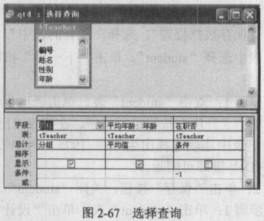 步骤2:单击“保存”按钮,输入“qT4”文件名,单击“确定”按钮,关闭“qT4”查询窗口。
步骤3:关闭“samp2.mdb”数据库。 解析:(1)本题考查查询的基本方法的应用maxlO函数、minO函数的使用方法。
步骤2:单击“保存”按钮,输入“qT4”文件名,单击“确定”按钮,关闭“qT4”查询窗口。
步骤3:关闭“samp2.mdb”数据库。 解析:(1)本题考查查询的基本方法的应用maxlO函数、minO函数的使用方法。第8题:
根据以下资料,回答下列各题。 考生文件夹下存在一个数据库文件“samp2.mdb”,里面已经设计好三个关联表对象“tStud”、“tCourse”、“tScore”和一个临时表对象“tTemp”。 试按以下要求完成设计: 创建一个查询,按所属院系统计学生的平均年龄,字段显示标题为“院系”和“平均年龄”,所建查询命名为“qT1”。

第9题:
考生文件夹下存在一个数据库文件“samp2.mdb”,里面已经设计好“tEmp”和“tGrp”两个关联表对象及表对象“tBmp”。试按以下要求完成设计:
(1)以表对象“tEmp”为数据源,创建一个查询,查找并显示姓王职工的“编号”、“姓名”、“性别”、“年龄”和“职务”五个字段内容,所建查询命名为“qT1”。
(2)创建一个查询,查找并显示职务为“主管”和“经理”的职工的“编号”、“姓名”、“所属部门”和所属部门的“名称”四个字段内容,所建查询命名为“qT2”。
(3)创建一个查询,按输入的职工职务,查找并显示职工的“编号”、“姓名”、“职务”和“聘用时间”四个字段内容,当运行该查询时,应显示参数提示信息:“请输入职工的职务”,所建查询命名为“qT3”。
(4)创建一个查询,将表“tBmp”中“年龄”字段值加1,所建查询命名为“qT4”。
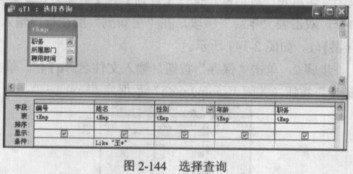 (2)【操作步骤】
步骤1:双击“在设计视图创建查询”添加“tEmp”、“tGrp”表关闭“显示表”对话框。双击“编号”、“姓名”、“性别”、“年龄”、“所属部门”和“职务”字段。在“部门”的条件行中添加:in(”主管”、”经理”)。取消职务“显示”复选框勾选。如图2-145所示。
步骤2:单击“保存”按钮输入文件名“qT2”。单击“确定”按钮关闭“qT2”设计视图。
(2)【操作步骤】
步骤1:双击“在设计视图创建查询”添加“tEmp”、“tGrp”表关闭“显示表”对话框。双击“编号”、“姓名”、“性别”、“年龄”、“所属部门”和“职务”字段。在“部门”的条件行中添加:in(”主管”、”经理”)。取消职务“显示”复选框勾选。如图2-145所示。
步骤2:单击“保存”按钮输入文件名“qT2”。单击“确定”按钮关闭“qT2”设计视图。
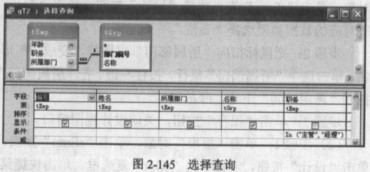 (3)【操作步骤】
步骤1:双击“在设计视图创建查询”添加“tEmp”、“tGrp”表关闭“显示表”对话框。双击表“编号”、“姓名”、“职务”、“聘用时间”字段在“聘用时间”所在的条件行输入:[请输入职工的职务]。如图2-146所示。
步骤2:单击“保存”按钮输入文件名“qT3”。单击“确定”按钮关闭“qT3”设计视图。
(3)【操作步骤】
步骤1:双击“在设计视图创建查询”添加“tEmp”、“tGrp”表关闭“显示表”对话框。双击表“编号”、“姓名”、“职务”、“聘用时间”字段在“聘用时间”所在的条件行输入:[请输入职工的职务]。如图2-146所示。
步骤2:单击“保存”按钮输入文件名“qT3”。单击“确定”按钮关闭“qT3”设计视图。
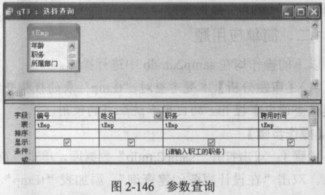 (4)【操作步骤】
步骤1:双击“在设计视图创建查询”添加表“tEmp”关闭“显示表”对话框。执行【查询】→【更新查询】菜单命令。双击表“年龄”字段在“更新到”所在行内输入:[年龄]+1。如图2-147所示。
步骤2:单击“保存”按钮输入文件名“qT4”。单击“确定”按钮关闭“samp2.mdb”数据库。
(4)【操作步骤】
步骤1:双击“在设计视图创建查询”添加表“tEmp”关闭“显示表”对话框。执行【查询】→【更新查询】菜单命令。双击表“年龄”字段在“更新到”所在行内输入:[年龄]+1。如图2-147所示。
步骤2:单击“保存”按钮输入文件名“qT4”。单击“确定”按钮关闭“samp2.mdb”数据库。

 (2)【操作步骤】
步骤1:双击“在设计视图创建查询”,添加“tEmp”、“tGrp”表,关闭“显示表”对话框。双击“编号”、“姓名”、“性别”、“年龄”、“所属部门”和“职务”字段。在“部门”的条件行中添加:in(”主管”、”经理”)。取消职务“显示”复选框勾选。如图2-145所示。
步骤2:单击“保存”按钮,输入文件名“qT2”。单击“确定”按钮,关闭“qT2”设计视图。
(2)【操作步骤】
步骤1:双击“在设计视图创建查询”,添加“tEmp”、“tGrp”表,关闭“显示表”对话框。双击“编号”、“姓名”、“性别”、“年龄”、“所属部门”和“职务”字段。在“部门”的条件行中添加:in(”主管”、”经理”)。取消职务“显示”复选框勾选。如图2-145所示。
步骤2:单击“保存”按钮,输入文件名“qT2”。单击“确定”按钮,关闭“qT2”设计视图。
 (3)【操作步骤】
步骤1:双击“在设计视图创建查询”,添加“tEmp”、“tGrp”表,关闭“显示表”对话框。双击表“编号”、“姓名”、“职务”、“聘用时间”字段,在“聘用时间”所在的条件行输入:[请输入职工的职务]。如图2-146所示。
步骤2:单击“保存”按钮,输入文件名“qT3”。单击“确定”按钮,关闭“qT3”设计视图。
(3)【操作步骤】
步骤1:双击“在设计视图创建查询”,添加“tEmp”、“tGrp”表,关闭“显示表”对话框。双击表“编号”、“姓名”、“职务”、“聘用时间”字段,在“聘用时间”所在的条件行输入:[请输入职工的职务]。如图2-146所示。
步骤2:单击“保存”按钮,输入文件名“qT3”。单击“确定”按钮,关闭“qT3”设计视图。
 (4)【操作步骤】
步骤1:双击“在设计视图创建查询”,添加表“tEmp”,关闭“显示表”对话框。执行【查询】→【更新查询】菜单命令。双击表“年龄”字段,在“更新到”所在行内输入:[年龄]+1。如图2-147所示。
步骤2:单击“保存”按钮,输入文件名“qT4”。单击“确定”按钮,关闭“samp2.mdb”数据库。
(4)【操作步骤】
步骤1:双击“在设计视图创建查询”,添加表“tEmp”,关闭“显示表”对话框。执行【查询】→【更新查询】菜单命令。双击表“年龄”字段,在“更新到”所在行内输入:[年龄]+1。如图2-147所示。
步骤2:单击“保存”按钮,输入文件名“qT4”。单击“确定”按钮,关闭“samp2.mdb”数据库。
 解析:(1)本题考查对“tEmp”表的模糊查询。在模糊查询中掌握like的应用和统配符的使用。
解析:(1)本题考查对“tEmp”表的模糊查询。在模糊查询中掌握like的应用和统配符的使用。第10题:
考生文件夹下存在一个数据库文件“samp2.mdb”,里面已经设计好“tCourse”、“tGrade”、“tStudent”三个关联表对象和一个空表“tSinfo”,试按以下要求完成设计:
(1)创建一个查询,查找并显示“姓名”、“政治面貌”、“课程名”和“成绩”等四个字段的内容。所建查询名为“qT1”。
(2)创建一个查询,计算每名学生所选课程的学分总和,并依次显示“姓名”和“学分”,其中“学分”为计算出的学分总和,所建查询名为“qT2”。
(3)创建一个查询,查找年龄小于平均年龄的学生,并显示其“姓名”,所建查询名为“qT3”。
(4)创建一个查询,将所有学生的“班级编号”、“学号”、“课程名”和“成绩”等值填入“tSinfo”表相应字段中,其中“班级编号”值是“tStudent”表中“学号”字段的前6位,所建查询名为“qT4”。
 (2)【操作步骤】
步骤1:在“samp2.mdb”数据库窗口中单击“查询”对象单击“新建”按钮选择“设计视图”单击“确定”按钮。在“显示表”对话框中添加“tCourse”、“tGrade”和“tStudent”3张表关闭“显示表”对话框。
步骤2:双击“tStuedem”表的“姓名”、“tCourse”表的“学分”字段然后单击工具栏中的“求和”按钮在“姓名”总计行中选择“分组”在“学分”总计行中选择“总计”。并将学分的表达式修改为“学分”如图2-185所示。
步骤3:单击“保存”按钮在“查询名称”文本框中输入“qT2”单击“确定”按钮。
(2)【操作步骤】
步骤1:在“samp2.mdb”数据库窗口中单击“查询”对象单击“新建”按钮选择“设计视图”单击“确定”按钮。在“显示表”对话框中添加“tCourse”、“tGrade”和“tStudent”3张表关闭“显示表”对话框。
步骤2:双击“tStuedem”表的“姓名”、“tCourse”表的“学分”字段然后单击工具栏中的“求和”按钮在“姓名”总计行中选择“分组”在“学分”总计行中选择“总计”。并将学分的表达式修改为“学分”如图2-185所示。
步骤3:单击“保存”按钮在“查询名称”文本框中输入“qT2”单击“确定”按钮。
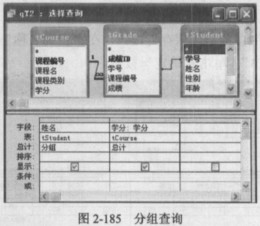 (3)【操作步骤】
步骤1:在“samp2.mdb”数据库窗口中单击“查询”对象单击“新建”按钮选择“设计视图”单击“确定”按钮。在“显示表”对话框中添加“tStudent”表关闭“显示表”对话框。
步骤2:选择“姓名”和“年龄”2个字段然后在“年龄”字段“条件”行中输入:<(select avg([年龄])并取消“显示”复选框的勾选如图2-186所示。
(3)【操作步骤】
步骤1:在“samp2.mdb”数据库窗口中单击“查询”对象单击“新建”按钮选择“设计视图”单击“确定”按钮。在“显示表”对话框中添加“tStudent”表关闭“显示表”对话框。
步骤2:选择“姓名”和“年龄”2个字段然后在“年龄”字段“条件”行中输入:<(select avg([年龄])并取消“显示”复选框的勾选如图2-186所示。
 步骤3:单击“保存”按钮在“查询名称”文本框中输入“qT3”单击“确定”按钮。
(4)【操作步骤】
步骤1:在“samp2.mdb”数据库窗口中单击“查询”对象单击“新建”按钮选择“设计视图”单击“确定”按钮。在“显示表”对话框中添加“tCoume”、“tGrade”和“tStudent”三张表关闭“显示表”对话框。
步骤2:执行【查询】→【追加查询】菜单命令。在“字段”行的第l列添加标题“班级编号:”再输入求班级编号的表达式:Left([tStudent].[学号]6)。在“追加到”行内选择“班级编号”。
步骤3:双击“tCourse”表的“学号”字段在“追加到”行内选择“学号”。
步骤4:双击“tCourse”表的“课程名”字段在“追加到”行内选择“课程名”。
步骤5:双击“tGrade”表的“成绩”字段在“追加到”行内选择“成绩”。
步骤6:单击“保存”按钮输入文件名“qT4”。单击“确定”按钮如图2-187所示。关闭“qT4”查询视图关闭“samp2.mdb”数据库。
步骤3:单击“保存”按钮在“查询名称”文本框中输入“qT3”单击“确定”按钮。
(4)【操作步骤】
步骤1:在“samp2.mdb”数据库窗口中单击“查询”对象单击“新建”按钮选择“设计视图”单击“确定”按钮。在“显示表”对话框中添加“tCoume”、“tGrade”和“tStudent”三张表关闭“显示表”对话框。
步骤2:执行【查询】→【追加查询】菜单命令。在“字段”行的第l列添加标题“班级编号:”再输入求班级编号的表达式:Left([tStudent].[学号]6)。在“追加到”行内选择“班级编号”。
步骤3:双击“tCourse”表的“学号”字段在“追加到”行内选择“学号”。
步骤4:双击“tCourse”表的“课程名”字段在“追加到”行内选择“课程名”。
步骤5:双击“tGrade”表的“成绩”字段在“追加到”行内选择“成绩”。
步骤6:单击“保存”按钮输入文件名“qT4”。单击“确定”按钮如图2-187所示。关闭“qT4”查询视图关闭“samp2.mdb”数据库。
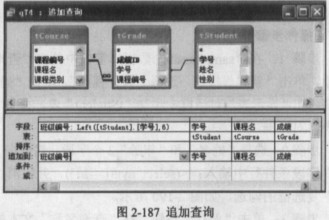
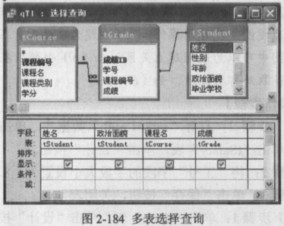 (2)【操作步骤】
步骤1:在“samp2.mdb”数据库窗口中单击“查询”对象,单击“新建”按钮,选择“设计视图”,单击“确定”按钮。在“显示表”对话框中添加“tCourse”、“tGrade”和“tStudent”3张表,关闭“显示表”对话框。
步骤2:双击“tStuedem”表的“姓名”、“tCourse”表的“学分”字段,然后单击工具栏中的“求和”按钮,在“姓名”总计行中选择“分组”,在“学分”总计行中选择“总计”。并将学分的表达式修改为“学分”,如图2-185所示。
步骤3:单击“保存”按钮,在“查询名称”文本框中输入“qT2”,单击“确定”按钮。
(2)【操作步骤】
步骤1:在“samp2.mdb”数据库窗口中单击“查询”对象,单击“新建”按钮,选择“设计视图”,单击“确定”按钮。在“显示表”对话框中添加“tCourse”、“tGrade”和“tStudent”3张表,关闭“显示表”对话框。
步骤2:双击“tStuedem”表的“姓名”、“tCourse”表的“学分”字段,然后单击工具栏中的“求和”按钮,在“姓名”总计行中选择“分组”,在“学分”总计行中选择“总计”。并将学分的表达式修改为“学分”,如图2-185所示。
步骤3:单击“保存”按钮,在“查询名称”文本框中输入“qT2”,单击“确定”按钮。
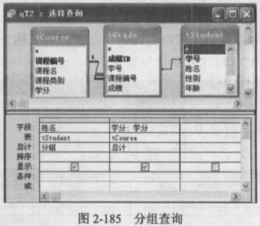 (3)【操作步骤】
步骤1:在“samp2.mdb”数据库窗口中单击“查询”对象,单击“新建”按钮,选择“设计视图”,单击“确定”按钮。在“显示表”对话框中添加“tStudent”表,关闭“显示表”对话框。
步骤2:选择“姓名”和“年龄”2个字段,然后在“年龄”字段“条件”行中输入:<(select avg([年龄]),并取消“显示”复选框的勾选,如图2-186所示。
(3)【操作步骤】
步骤1:在“samp2.mdb”数据库窗口中单击“查询”对象,单击“新建”按钮,选择“设计视图”,单击“确定”按钮。在“显示表”对话框中添加“tStudent”表,关闭“显示表”对话框。
步骤2:选择“姓名”和“年龄”2个字段,然后在“年龄”字段“条件”行中输入:<(select avg([年龄]),并取消“显示”复选框的勾选,如图2-186所示。
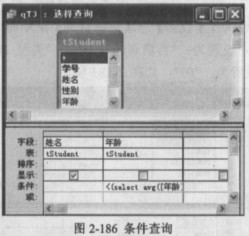 步骤3:单击“保存”按钮,在“查询名称”文本框中输入“qT3”,单击“确定”按钮。
(4)【操作步骤】
步骤1:在“samp2.mdb”数据库窗口中单击“查询”对象,单击“新建”按钮,选择“设计视图”,单击“确定”按钮。在“显示表”对话框中添加“tCoume”、“tGrade”和“tStudent”三张表,关闭“显示表”对话框。
步骤2:执行【查询】→【追加查询】菜单命令。在“字段”行的第l列添加标题“班级编号:”,再输入求班级编号的表达式:Left([tStudent].[学号],6)。在“追加到”行内选择“班级编号”。
步骤3:双击“tCourse”表的“学号”字段,在“追加到”行内选择“学号”。
步骤4:双击“tCourse”表的“课程名”字段,在“追加到”行内选择“课程名”。
步骤5:双击“tGrade”表的“成绩”字段,在“追加到”行内选择“成绩”。
步骤6:单击“保存”按钮,输入文件名“qT4”。单击“确定”按钮,如图2-187所示。关闭“qT4”查询视图,关闭“samp2.mdb”数据库。
步骤3:单击“保存”按钮,在“查询名称”文本框中输入“qT3”,单击“确定”按钮。
(4)【操作步骤】
步骤1:在“samp2.mdb”数据库窗口中单击“查询”对象,单击“新建”按钮,选择“设计视图”,单击“确定”按钮。在“显示表”对话框中添加“tCoume”、“tGrade”和“tStudent”三张表,关闭“显示表”对话框。
步骤2:执行【查询】→【追加查询】菜单命令。在“字段”行的第l列添加标题“班级编号:”,再输入求班级编号的表达式:Left([tStudent].[学号],6)。在“追加到”行内选择“班级编号”。
步骤3:双击“tCourse”表的“学号”字段,在“追加到”行内选择“学号”。
步骤4:双击“tCourse”表的“课程名”字段,在“追加到”行内选择“课程名”。
步骤5:双击“tGrade”表的“成绩”字段,在“追加到”行内选择“成绩”。
步骤6:单击“保存”按钮,输入文件名“qT4”。单击“确定”按钮,如图2-187所示。关闭“qT4”查询视图,关闭“samp2.mdb”数据库。
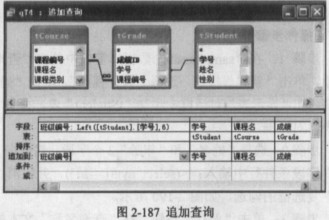 解析:(1)本题考查多表选择查询,要求查找“姓名”、“政治面貌”、“课程名”和“成绩”4个字段,来自于“tCourse”、“tGrade”和“tStudent”3张表。
解析:(1)本题考查多表选择查询,要求查找“姓名”、“政治面貌”、“课程名”和“成绩”4个字段,来自于“tCourse”、“tGrade”和“tStudent”3张表。